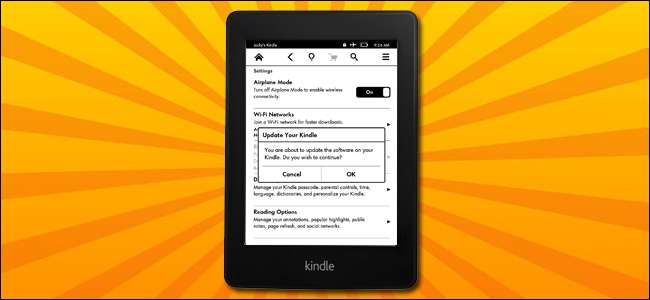
En son Kindle özelliklerini bu saniyede hemen istiyorsanız (veya geçmiş bir güncellemeyi kaçırdıysanız), Kindle'ınız için anında güncelleme almanın en iyi yolu bunu manuel olarak yapmaktır. Kindle'ınızı nasıl kolayca güncelleyeceğinizi gösterdiğimiz için okumaya devam edin.
Genel bir kural olarak, Amazon'un kablosuz güncellemeleri genellikle hıçkırıksızdır (dünyadaki her Kindle'a yavaşça yayılması bir aydan fazla sürebilecek olsa da). Ama belki Kindle'ınız herhangi bir sebep olmadan (bizimki gibi) güncellemeyi durdurdu veya belki de en yeni ve en iyi özellikleri almak için aceleniz var. Sebepleriniz ne olursa olsun, Amazon'un bu güncellemeyi yayınlamasını beklemek zorunda değilsiniz.
Birinci Adım: Kindle Modelinizi Belirleyin
Bu eğiticide ikinci nesil Kindle Paperwhite'ı güncelliyor olsak da, tüm farklı Kindle modellerinde yapılan çalışmalarda size rehberlik edeceğimiz aynı teknik. İlk ve en önemli adım, modeliniz için doğru yazılım sürümünü karşılaştırdığınızdan ve uygun güncellemeyi indirdiğinizden emin olmak için hangi Kindle'a sahip olduğunuzu belirlemenizdir.
Çantanızın arkasındaki küçük model numarasına gözlerinizi kısmak ve ardından Google model numarasını gözden geçirmek yerine, ilk dört alfanümerik karakter Kindle'ınızın modelini / neslini gösterdiği için en basit yöntem seri numarasını kontrol etmektir.
Kindle'ınız Amazon hesabınıza bağlıysa, Amazon İçeriği ve Cihazları panonuzda oturum açın ve " Cihazlarınız ”Sekmesi. Güncellemek istediğiniz Kindle'ı seçin ve yanındaki gösterimi şu şekilde okuyun:

Bugün güncellemek istediğim Kindle durumunda, seri numarasının ilk dört karakteri B0D4'tür. Seri numarasını Kindle'ınızı açıp Ayarlar> Cihaz Bilgileri menüsüne bakarak da bulabilirsiniz. İlk dört karakteri elde ettiğinizde, tam olarak hangi modele sahip olduğunuzu belirlemek için aşağıdaki listeye başvurabilirsiniz. Kendinize biraz zaman kazanın ve karakter dizesini aramak için Ctrl + F tuşlarını kullanın.
- Kindle 1 (2007): B000
- Kindle 2 (2009): B002, B003
- Kindle DX (2010: B004, B005, B009
- Kindle Klavye (2010): B006, B008, B00A
- Kindle 4 (2011): B00E, B023, 9023
- Kindle Touch (2012): B00F, B010, B011, B012
- Kindle Paperwhite 1 (2012): B024, B01B, B01C, B01D, B01F, B020
- Kindle Paperwhite 2 (2013): B0D4, 90D4, B0D5, 90D5, B0D6, 90D6, B0D7, 90D7, B0D8, 90D8, B0F2, 90F2, B017, 9017, B060, 9060, B062, 9062, B05F, 905F
- Kindle 7 (2014): B001, B0C6, 90C6, B0DD, 90DD
- Kindle Yolculuğu (2014): B00I, B013, B053, B054
- Kindle Paperwhite 3 (2015): G090
- Kindle Vahası (2016): G0B0
- Kindle 8 (2016): B018
Seri numaranızı listede iki kez kontrol ettikten sonra, gerçek güncelleme dosyalarını alma zamanı gelmiştir.
İkinci Adım: Güncellemeyi İndirin
Kindle'ınızın sürüm numarasıyla donanmış (bizim durumumuzda, seri numarası olan Paperwhite 2 ile onaylanmıştır) Amazon'a gidin Fire & Kindle Yazılım Güncellemeleri sayfası . Kindle bölümüne gelene kadar aşağı kaydırın ve ardından sahip olduğunuz Kindle'ı uygun modelle eşleştirin. Unutmayın, aynı modelin birden fazla sürümü olabilir - bu nedenle birinci adımda seri numarasını aramaya başladık.
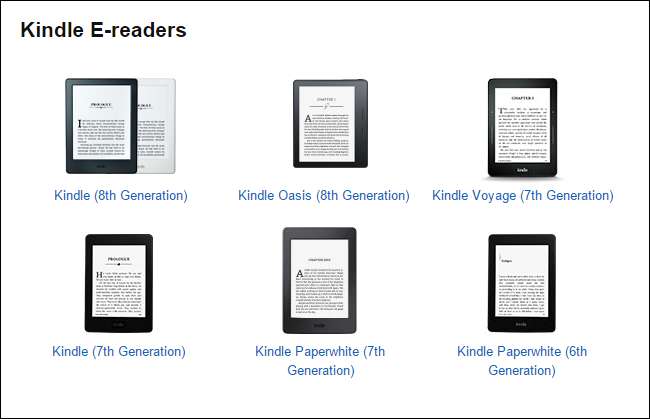
Modeli seçtikten sonra, listelenen mevcut sürüm numarasına sahip bir indirme bağlantısı göreceksiniz. Sürüm numarasını not edin, ancak henüz indirmeyin.
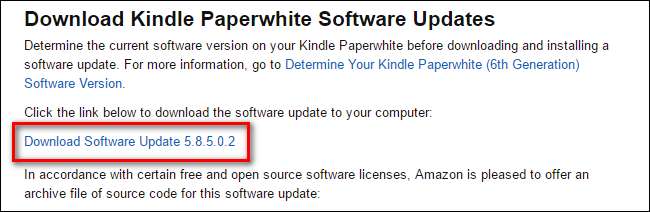
Güncellemeyi indirmeden önce, sürüm numarasının Kindle'ınızdaki mevcut sürümden daha yüksek olduğunu onaylayın. Kindle'ınızda Menü> Ayarlar> Menü> Cihaz Bilgileri'ne gidin. Aşağıdaki gibi bir ekran göreceksiniz.
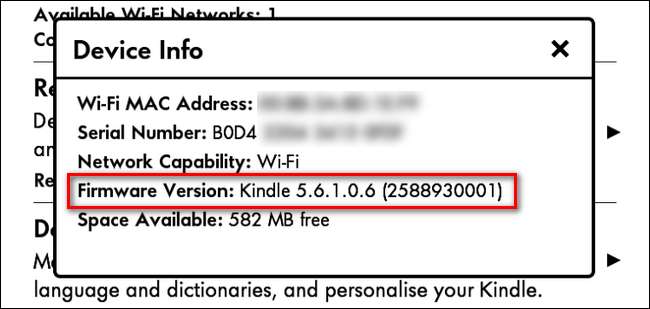
Açıkçası, Paperwhite (5.6.1) ürünümüzde sahip olduğumuz donanım yazılımı sürümü, bu yazı itibariyle en son sürümün (5.8.5) gerisindedir. Çizginin bir yerinde, 2016 yaz güncellemesini aldık, ancak yeni ana ekran düzenini başlatan büyük sonbahar 2016 güncellemesini kaçırdık. Şimdi, en son sürüm ile sürümümüz arasındaki tutarsızlık onaylandığında, güncelleme dosyasını indirebiliriz. "[version number] Yazılım Güncellemesini İndir" bağlantısına tıklayın. Güncellemeyi bir .bin dosyası olarak kaydeder.
Üçüncü Adım: Güncellemeyi Kindle'ınıza Kopyalayın ve Yükleyin
İndirme işlemi tamamlandıktan sonra Kindle Paperwhite'ınızı bir USB kablosuyla bilgisayarınıza bağlayın ve güncelleme .BIN dosyasını Kindle Paperwhite'ınızın kök dizinine kopyalayın. Dosya en üst düzey klasörde olmalıdır, bu nedenle bilgisayarınız Kindle'ı F sürücüsü olarak bağlarsa, birleştirilmiş güncelleme paketinin yolu F: \ update_kindle_[version number].bin olmalıdır.
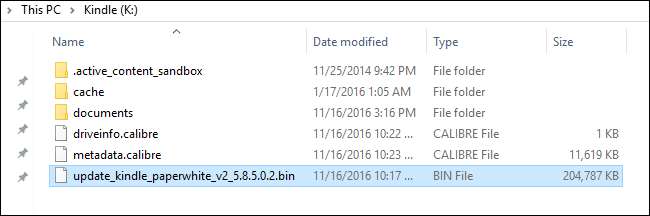
Dosya Kindle cihazınızın kök dizinine yerleştirildikten sonra, Kindle'ın sürücüsüne sağ tıklayın ve sisteminizden bağlantısını kesmek için Çıkar'ı seçin. Devam edin ve fişini çekin.
Şimdi, Kindle'a Kindle'ın menü sistemi aracılığıyla güncelleme yapması için talimat vermeniz yeterli. Kindle'da, ayarlar menüsüne girmek için Menü> Ayarlar'a gidin, ardından ayarlar menüsünden Menü düğmesine tekrar dokunun ve "Kindle'ınızı Güncelle" yi seçin. Tamam'a basın ve ardından bekleyin. ("Kindle'ınızı Güncelleyin" seçeneği griyse, bu, Kindle'ın .bin dosyasını bulamadığı anlamına gelir; kök dizine yerleştirdiğinizi onaylayın ve tekrar deneyin.)
Kindle'ınız yeniden başlatıldıktan sonra (yeniden başlatma ve güncelleme işleminin tamamlanması bir dakika veya daha uzun sürerse endişelenmeyin), Cihaz Bilgileri menüsüne bakarak sürüm kontrol işlemini tekrarlayın. Güncellenmiş bir sürüm numarası görmelisiniz ve daha yeni Kindle işletim sistemi sürümlerinde, "Daha Fazla Bilgi" düğmesine dokunarak doğrudan cihazınızda sürüm notlarını bile okuyabilirsiniz:
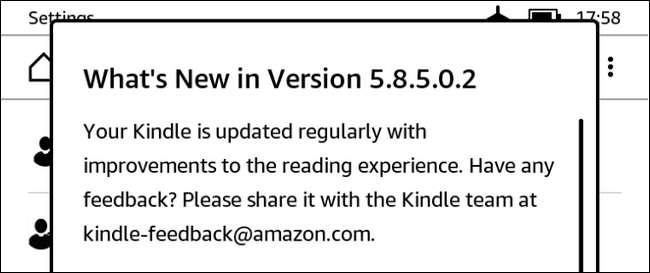
Kindle'ınız artık en son özelliklerle güncel durumda ve cihazın kablosuz olarak otomatik olarak güncellenmesini beklemeniz gerekmiyordu. Gelecekteki OTA güncellemelerinizin daha sorunsuz olmasını umarken, bir güncellemeyi manuel olarak alıp Kindle'ınızı en son sürüme yenilemek kolaydır (nereye bakacağınızı bildikten sonra).







